本教程介紹光影壁紙的制作方法。重點在光速部分的制作,需要用到濾鏡及蒙版等制作不同的光束,然后整體渲染,加強光的感覺。
最終效果

1、新建一個1024 * 768像素文件(可根據自己電腦屏幕實際大小設置),選擇漸變工具,顏色設置如圖1,然后用圖層中心拉出圖2所示的徑向漸變。
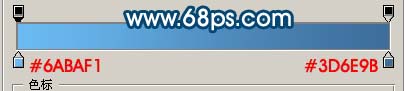
<圖1>

<圖2>
|||
2、新建一個圖層,選擇套索工具選取圖3所示的選區(qū),按ctrl + alt + d羽化,數值為60,確定后,選擇漸變工具,漸變色選擇彩虹漸變(ps自帶的)如圖4,確定后由左向右拉出圖5所示漸變,然后把圖層混合模式改為“顏色”,圖層不透明度改為:30%,取消選區(qū)后,效果如圖6。
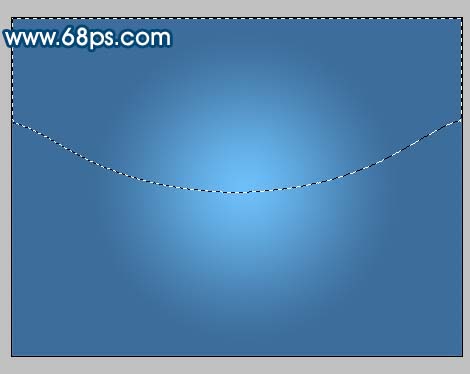
<圖3>
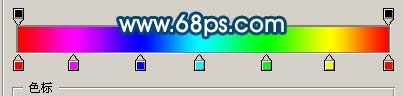
<圖4>

<圖5>

<圖6>
|||
3、新建一個圖層,用橢圓選框工具,在圖層中心拉一個圖7所示橢圓,按ctrl + alt + d羽化,數值為50,然后填充白色,效果如圖8。

<圖7>

<圖8>
4、同樣的方法制作一個垂直的橢圓,羽化后填充白色,如圖9。

<圖9>
|||
5、新建一個2400 * 2400像素文件,背景填充黑色,新建一個圖層用矩形選框工具在圖層中心畫一個長條矩形,然后填充白色,按ctrl + d取消選區(qū),如圖10。
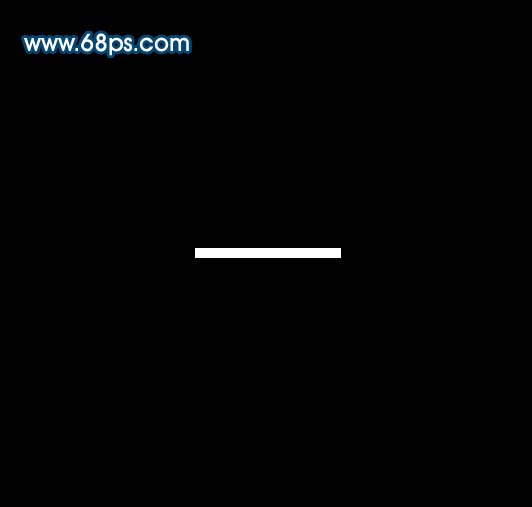
<圖10>
6、執(zhí)行:濾鏡 > 模糊 > 高斯模糊,數值為10,確定后再執(zhí)行:濾鏡 > 模糊 > 動感模糊,參數設置如圖11,確定后按ctrl + f加強一次,如圖12。

<圖11>
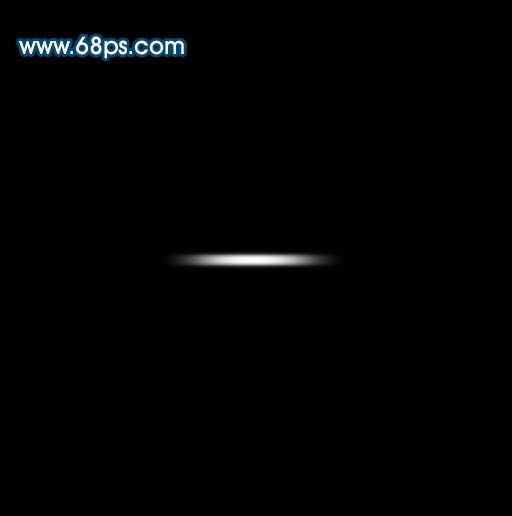
<圖12>
|||
7、執(zhí)行:濾鏡 > 扭曲 > 極坐標,參數設置如圖13,效果如圖14。

<圖13>

<圖14>
8、把剛才制作的圖形拖進來,適當的調整大小和位置,效果如圖15。

<圖15>
|||
9、同樣的方法多制作幾條。

<圖16>
10、新建一個圖層,用橢圓選框工具在圖層上半部分繪制一個較大正圓,填充白色,如圖17,然后加上圖層蒙版,選擇漸變工具顏色設置為黑白漸變,有正圓的左下向右上拉漸變,效果如圖18。

<圖17>

<圖18>
|||
11、同樣的方法制作其它透明漸變,效果如圖19。

<圖19>
12、新建一個圖層,填充黑色,執(zhí)行:濾鏡 > 渲染 > 鏡頭光暈,參數設置如圖20,確定后把圖層混合模式改為“濾色”,效果如圖21。

<圖20>

<圖21>
13、整體調整下細節(jié),完成最終效果。

<圖22>
新聞熱點
疑難解答